Часто встречаются ситуации, когда пользователи уже имеют в своем распоряжении компьютеры, на которых ранее были установлены контрафактные, пиратские, полученные иным незаконным способом либо нелицензионные копии Windows.
Представленные ниже версии и решение для лицензирования уже используемых ПК с нелицензионной операционной системой дают организациям возможность выбора оптимального варианта легализации.
Версии для лицензирования (GGK) – «быстрый» способ лицензирования, больше подходят организациям с небольшим количеством ПК для лицензирования, и тем, кто хочет иметь возможность обращения в службу поддержки Microsoft.
Решение для лицензирования (GGWA) рекомендуется организациям с количеством ПК для лицензирования от 5, готовым к работе на условиях программы корпоративного лицензирования, которая позволяет оптимизировать затраты на лицензии и поддержку, и выбирать дополнительные опции по развитию и обслуживанию базы лицензий.
GGK — рекомендованное Майкрософт решение для лицензирования ранее установленной на имеющихся ПК нелицензионной копии настольной операционной системы для домашних и корпоративных пользователей, которым нужно приобрести 1 и более лицензий.
Особенности приобретения, установки, использования GGK
- Конечные пользователи приобретают лицензию Get Genuine Kit у реселлеров. Рекомендуется приобретать программное обеспечение у сертифицированных партеров Microsoft.
- Наклейку сертификата подлинности (COA) необходимо прикрепить к корпусу системного блока.
- Microsoft рекомендует (но не требует), чтобы на компьютере конечного пользователя было выполнено любое из перечисленных действий:
- Обновление ключа продукта с помощью специального инструмента — Windows Product Key Update Tool
- Переустановка операционной системы с сохранением данных
- Полная установка операционной системы (установка на чистый диск)
Таким образом, после приобретения данной лицензии не обязательно производить переустановку с сопровождающего информационного носителя, а также не требуется, чтобы система была установлена с сопровождающим лицензию ключом продукта. Однако выполнение одного из указанных действий необходимо для получения обновлений, исправлений, а также получения технической поддержки в службе поддержки Microsoft.
После установки операционной системы, приобретенной в рамках GGK, она не может быть перенесена на другой ПК.
В отличие от ОЕМ-версий, техническая поддержка которых осуществляется поставщиком ПК, поддержка» Get Genuine Kit предоставляется службой поддержки Microsoft.
Подтверждение лицензионных прав пользователя Get Genuine Kit
- Подтверждением лицензионных прав пользователя является Сертификат подлинности (СОА), наклеенный на корпус персонального компьютера.
- Для дополнительного подтверждения лицензионных прав и целей бухгалтерского учёта настоятельно рекомендуется сохранять упаковку, информационные носители (диски с голограммой, если они есть в составе продукта) и документы, подтверждающие покупку
Windows 7 OEM Activator
This is a batch script for activating Windows 7 using an OEM certificate. For computers that come with a Windows 8/10 sticker but have downgrade rights to Windows 7 this allows you activate it after doing a clean install of Windows 7.
You can also use it to install a retail or volume license key programmtically, using it in a script if desired.
One common use case could be by incorporating it into setupcomplete.cmd on a sysprep’d Windows 7 image. Open the included setupcomplete.cmd to see options for unattended and auto modes (more on that below).
Main Features
- Unattended mode (detect manufacturer and auto-install matching certificate/key) ✔
- Multiple edition support (Starter, Home Prem/Basic and Ultimate) ✔
- Autodetect failed activation and try an alternative certificate if available ✔
Usage:
- Download the zip and extract to a folder.
- Double click «Win7-OEM-Activator.bat»
or use a command line switch (see below)
Switches
The script supports several modes. The usage is «Win7-OEM-Activator MODE«
UNATTEND — Requires no user interaction. Be sure to check the log file if something didn’t work, because the script will exit automatically.
AUTO — Automatically installs the matching certificate and product key, but will show the results and prompt you if you want to restart.
RETAIL — Skip straight to retail/VL key activation (if you aren’t using it for OEM activation)
If you don’t specify a switch (or launch by right-click run as admin), the script is fully interactive.
Supported Windows 7 Editions:
- Starter
- Home Basic
- Home Premium
- Professional
- Ultimate
Supported Manufacturers:
- Acer/Gateway/Packard
- Alienware
- Asus
- Dell
- Fujitsu
- HP/Compaq
- Lenovo/IBM
- Samsung
- Sony
- Toshiba
Legal:
THE SOFTWARE IS PROVIDED «AS IS», WITHOUT WARRANTY OF ANY KIND, EXPRESS OR
IMPLIED, INCLUDING BUT NOT LIMITED TO THE WARRANTIES OF MERCHANTABILITY,
FITNESS FOR A PARTICULAR PURPOSE AND NONINFRINGEMENT. IN NO EVENT SHALL THE
AUTHORS OR COPYRIGHT HOLDERS BE LIABLE FOR ANY CLAIM, DAMAGES OR OTHER
LIABILITY, WHETHER IN AN ACTION OF CONTRACT, TORT OR OTHERWISE, ARISING FROM,
OUT OF OR IN CONNECTION WITH THE SOFTWARE OR THE USE OR OTHER DEALINGS IN THE
SOFTWARE.
By using this software you agree that you are using it at your own risk. The use of this software may be in violation of specific manufacturer licensing agreements and/or terms of service. It is the user’s responsibility to read their all applicable terms of service and license agreements, and/or contact their computer and software manufacturers before using this software. The author of this software assumes no responsibility for any damages resulting from the use of this software where the user has violated any agreement between the themselves and any computer of software manufacturer.
This software script is intended for consumers who have a device with valid installation or downgrade rights to Windows 7, or a valid Windows 7 retail product key or volume license key. The script does not make use of pirated or otherwise illegaly-obtained Microsoft product keys. The use of any pirated or illegaly-obtained product keys for any software is strongly discouraged by the author.
The OEM digital certificates included with this software are property of their respective owners. They were obtained from the Dell support forums here: https://web.archive.org/web/20170412155729/http://en.community.dell.com/support-forums/software-os/m/microsoft_os/20443565
Время на прочтение6 мин
Количество просмотров198K
OEM-версии ОС от Microsoft, начиная с Vista, используют проверку подлинности, основанную на сличении трех компонентов:
- OEM-сертификата, вшитого в дистрибутив ОС
- бинарного ключа, вшитого в BIOS, а конкретно — в таблицу ACPI SLIC
- лицензионного 25-значного ключа производителя, вшитого в дистрибутив ОС
При успешном сличении трех этих компонентов происходит оффлайн-активация ОС. На корпусе ПК в этом случае имеется наклейка, содержащая лицензионный ключ конкретного экземпляра ОС (а не производителя), которым можно произвести онлайн-активацию ОС в случае ее установки не с образа, предоставляемого производителем ПК, а с «чистого» (MSDN) OEM-образа от Microsoft.
Кроме того, лицензионный ключ конкретного экземпляра ОС может быть вшит в текстовом виде в BIOS, в таблицу ACPI MSDM. В этом случае, при установке ОС ключ будет извлечен из BIOS и вшит в конкретный экземпляр ОС. OEM-наклейка на корпусе ноутбука в этом случае может уже не содержать лицензионный ключ. Такой способ используется для активации Windows 8/8.1
Посмотреть содержимое ACPI-таблиц можно как из WIndows, с помощью утилиты RWEverything, так и загрузившись с Linux Live-CD, например, SystemRescueCD. Последний способ актуален, когда загрузиться в установленный экземпляр Windows уже невозможно.
У нас есть два ноутбука — Samsung NP305 и Acer Aspire V5-551G, на первом предустановлена Windows 7 OEM Home Basic x86_64, на втором — Windows 8 OEM Single Language x86_64. Воспользуемся SystemRescueCD. Загрузившись, просмотрим содержимое каталога /sys/firmware/acpi/tables:
ls /sys/firmware/acpi/tables/
APIC dynamic DSDT FACP FACS HPET MCFG SLIC SSDT1 SSDT2
Нас интересуют таблицы SLIC и MSDM. Описание их структуры можно найти, например, в этом файле. Просмотрим сначала таблицу SLIC на ноутбуке с Windows 7 (символом X «закрыты» реальные данные):
> xxd /sys/firmware/acpi/tables/SLIC
0000000: 534c 4943 7601 0000 01fb 5345 4343 5344 SLICv.....SECCSD
0000010: 4c48 3433 5354 4152 0920 0701 414d 4920 LH43STAR. ..AMI
0000020: XXXX XXXX XXXX XXXX XXXX XXXX XXXX XXXX xxxxxxxxxxxxxxxx
0000030: XXXX XXXX XXXX XXXX XXXX XXXX XXXX XXXX xxxxxxxxxxxxxxxx
0000040: XXXX XXXX XXXX XXXX XXXX XXXX XXXX XXXX xxxxxxxxxxxxxxxx
0000050: XXXX XXXX XXXX XXXX XXXX XXXX XXXX XXXX xxxxxxxxxxxxxxxx
0000060: XXXX XXXX XXXX XXXX XXXX XXXX XXXX XXXX xxxxxxxxxxxxxxxx
0000070: XXXX XXXX XXXX XXXX XXXX XXXX XXXX XXXX xxxxxxxxxxxxxxxx
0000080: XXXX XXXX XXXX XXXX XXXX XXXX XXXX XXXX xxxxxxxxxxxxxxxx
0000090: XXXX XXXX XXXX XXXX XXXX XXXX XXXX XXXX xxxxxxxxxxxxxxxx
00000a0: XXXX XXXX XXXX XXXX XXXX XXXX XXXX XXXX xxxxxxxxxxxxxxxx
00000b0: XXXX XXXX XXXX XXXX XXXX XXXX XXXX XXXX xxxxxxxxxxxxxxxx
00000c0: XXXX XXXX XXXX XXXX XXXX XXXX XXXX XXXX xxxxxxxxxxxxxxxx
00000d0: XXXX XXXX XXXX XXXX XXXX XXXX XXXX XXXX xxxxxxxxxxxxxxxx
00000e0: XXXX XXXX XXXX XXXX XXXX XXXX XXXX XXXX xxxxxxxxxxxxxxxx
00000f0: XXXX XXXX XXXX XXXX XXXX XXXX XXXX XXXX xxxxxxxxxxxxxxxx
0000100: XXXX XXXX XXXX XXXX XXXX XXXX XXXX XXXX xxxxxxxxxxxxxxxx
0000110: XXXX XXXX XXXX XXXX XXXX XXXX XXXX XXXX xxxxxxxxxxxxxxxx
0000120: XXXX XXXX XXXX XXXX XXXX XXXX XXXX XXXX xxxxxxxxxxxxxxxx
0000130: XXXX XXXX XXXX XXXX XXXX XXXX XXXX XXXX xxxxxxxxxxxxxxxx
0000140: XXXX XXXX XXXX XXXX XXXX XXXX XXXX XXXX xxxxxxxxxxxxxxxx
0000150: XXXX XXXX XXXX XXXX XXXX XXXX XXXX XXXX xxxxxxxxxxxxxxxx
0000160: XXXX XXXX XXXX XXXX XXXX XXXX XXXX XXXX xxxxxxxxxxxxxxxx
0000170: XXXX XXXX XXXX xxxxxx
Как видно, информация о лицензировании хранится здесь в бинарном виде.
Таблицы MSDM в BIOS ноутбука с Windows 7 нет.
Теперь посмотрим таблицу SLIC на ноутбуке с Windows 8:
> xxd /sys/firmware/acpi/tables/SLIC
0000000: 534c 4943 7601 0000 0168 4143 5253 5953 SLICv....hACRSYS
0000010: 4143 5250 5244 4354 0100 0000 3130 3235 ACRPRDCT....1025
0000020: 0000 0400 0000 0000 0000 0000 0000 0000 ................
0000030: 0000 0000 0000 0000 0000 0000 0000 0000 ................
0000040: 0000 0000 0000 0000 0000 0000 0000 0000 ................
0000050: 0000 0000 0000 0000 0000 0000 0000 0000 ................
0000060: 0000 0000 0000 0000 0000 0000 0000 0000 ................
0000070: 0000 0000 0000 0000 0000 0000 0000 0000 ................
0000080: 0000 0000 0000 0000 0000 0000 0000 0000 ................
0000090: 0000 0000 0000 0000 0000 0000 0000 0000 ................
00000a0: 0000 0000 0000 0000 0000 0000 0000 0000 ................
00000b0: 0000 0000 0000 0000 0000 0000 0000 0000 ................
00000c0: 0000 0000 0000 0000 0000 0000 0000 0000 ................
00000d0: 0000 0000 0000 0000 0000 0000 0000 0000 ................
00000e0: 0000 0000 0000 0000 0000 0000 0000 0000 ................
00000f0: 0000 0000 0000 0000 0000 0000 0000 0000 ................
0000100: 0000 0000 0000 0000 0000 0000 0000 0000 ................
0000110: 0000 0000 0000 0000 0000 0000 0000 0000 ................
0000120: 0000 0000 0000 0000 0000 0000 0000 0000 ................
0000130: 0000 0000 0000 0000 0000 0000 0000 0000 ................
0000140: 0000 0000 0000 0000 0000 0000 0000 0000 ................
0000150: 0000 0000 0000 0000 0000 0000 0000 0000 ................
0000160: 0000 0000 0000 0000 0000 0000 0000 0000 ................
0000170: 0000 0000 0000 ......
Таблица пуста, поэтому использовать оффлайн-активацию на этом ноутбуке невозможно.
Теперь посмотрим таблицу MSDM (символом X «закрыты» реальные данные).
> xxd /sys/firmware/acpi/tables/MSDM
0000000: 4d53 444d 5500 0000 030b 4143 5253 5953 MSDMU.....ACRSYS
0000010: 4143 5250 5244 4354 0100 0000 3130 3235 ACRPRDCT....1025
0000020: 0000 0400 0100 0000 0000 0000 0100 0000 ................
0000030: 0000 0000 1d00 0000 XXXX XXXX XXXX XXXX ........XXXXX-XX
0000040: XXXX XXXX XXXX XXXX XXXX XXXX XXXX XXXX XXX-XXXXX-XXXXX-
0000050: XXXX XXXX XX XXXXX
25-значный ключ экземпляра ОС вшит в таблицу MSDM в открытом виде.
Из каталога /sys/firmawe/acpi/tables файлы SLIC и MSDM можно скопировать в любое другое место обычным способом.
Теперь у нас есть образы таблиц SLIC и MSDM. Оказывается, можно сэмулировать наличие этих таблиц при загрузке Windows в среде гипервизора QEMU/KVM с помощью опции -acpitable. Для примера, запустим установку Windows 7 c OEM-диска, при этом не будем подключать сетевой адаптер, чтобы убедиться именно в оффлайн-активации.
> qemu-img create -f qcow2 -o lazy_refcounts /media/storage/VMs/win7-slic-test.qcow2 40G
> qemu-system-x86_64 -smp cores=2 -m 1024 -enable-kvm -cdrom /media/storage/iso/Windows_7_SP1_RU/7601.17514.101119-1850_x64fre_client_ru-ru_OEM_HomeBasic-GRMCHBXFREO_RU_DVD.iso -acpitable file=/media/storage/misc/Samsung_NP305V5A/ACPI/tables/SLIC -net none -drive id=disk,file=/media/storage/VMs/win7-slic-test.qcow2,if=none -device ahci,id=ahci -device ide-drive,drive=disk,bus=ahci.0
После установки, зайдя в Компьютер -> Свойства, мы увидим, что наша система не активирована. Это естественно, поскольку мы эмулируем только один из компонентов системы оффлайн-активации — таблицу SLIC, однако для успешной активации нам нужны еще сертификат (XML-файл с расширением XRM-MS) и OEM-ключ. Перечисленные компоненты уже вшиты в образ восстановления, имеющийся на диске ноутбука, и если мы пометим раздел восстановления как загрузочный, то сможем активировать установку экземпляра Windows, который пройдет проверку подлинности сразу после установки.
Если мы каким-то образом получим сертификат и ключ отдельно, то можно поставить их командами
SLMGR.VBS -ILC <Файл_сетрификата.XRM-MS>
и
SLMGR.VBS -IPK <25-значный ключ производителя>
Нужно обратить внимание на то. что утилита SLMGR.VBS работает достаточно долго и по завершении работы выдает сообщение в отдельном окне.
По завершении работы утилиты SLMGR.VBS копия Windows будет успешно активирована.
Трехкомпонентная оффлайн-активация встречалась мне только на ноутбуках с предустановленной Windows Vista/7, для ноутбуков с предустановленной Windows 8/8.1 используется онлайн-активация с помощью 25-значного ключа экземпляра ОС, вшитого в таблицу MSDM. При установке Windows 8 ключ извлекается из BIOS автоматически, и, после проверки на соответствие устанавливаемой версии Windows, записывается в реестр. Убедимся в этом:
> qemu-img create -f qcow2 -o lazy_refcounts /media/storage/VMs/win8-msdm-test.qcow2 40G
> qemu-system-x86_64 -smp cores=2 -m 1024 -enable-kvm -cdrom /media/storage/ISO/Win8_OEM/HRM_CSLA_X64FREO_RU-RU_DV5.ISO -acpitable file=/media/storage/misc/Acer_Aspire_V5-551G/ACPI/tables/MSDM -net none -drive id=disk,file=/media/storage/VMs/win8-msdm-test.qcow2,if=none -device ahci,id=ahci -device ide-drive,drive=disk,bus=ahci.0
Установим Windows 8 и воспользуемся утилитой NirSoft Product Key Viewer. Действительно, ключ установленной версии Windows 8 и ключ из таблицы MSDM совпадают.
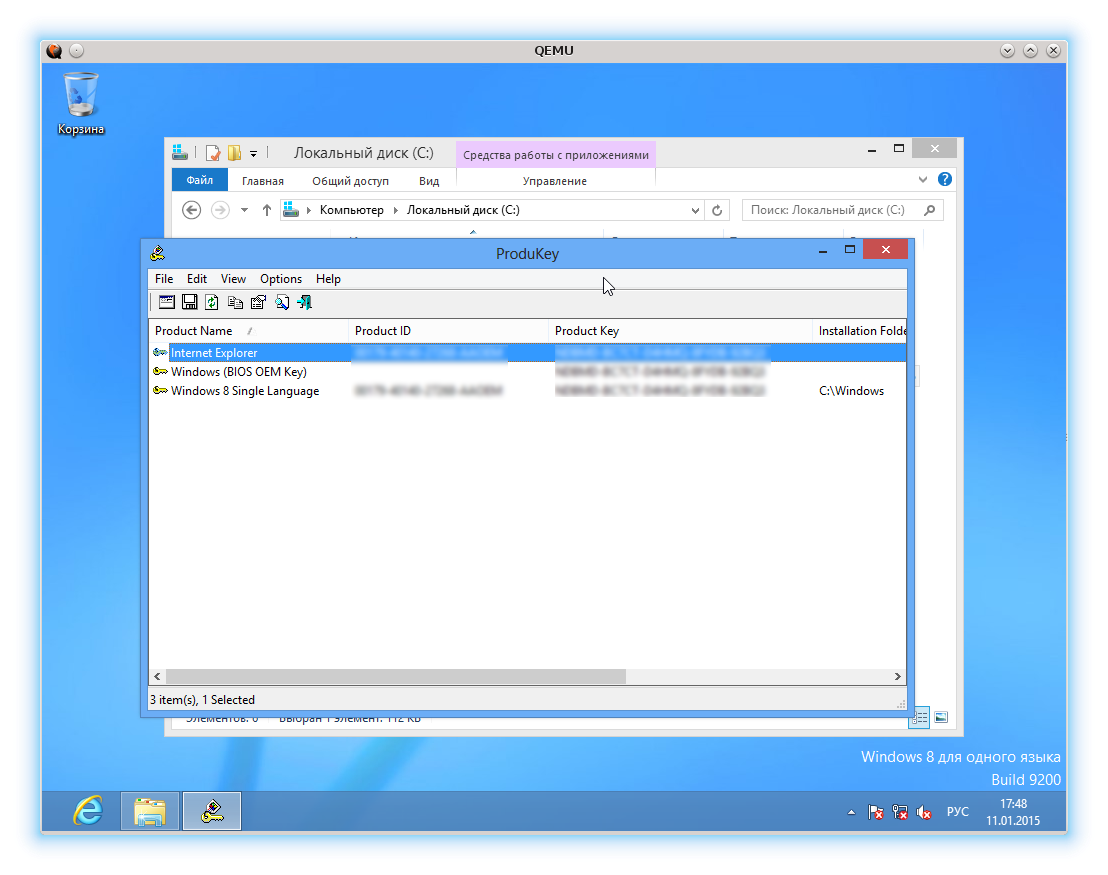
К сожалению, применять пользовательские таблицы ACPI умеет только SeaBIOS, который идет с QEMU по-умолчания, а вот OVMF, который позволяет загружать ОС в окружении EFI, параметр -acpitable просто игнорирует.
Естественно, использовать эмуляцию ACPI таблиц можно, только следуя букве и духу лицензионного соглашения с Microsoft, иначе кармические силы покарают вас.
Вернуться к списку статей

В этой статье продолжим разъяснение о процессе активации системы Windows через сервисный сайт на примере Windows 7.
- Приступим к активации Windows 7 через сервисный сайт:
- Нажимаем на иконку «Пуск»
- Ставим курсор в поле поиска и набираем на клавиатуре «cmd»
- Далее в появившемся выборе нажимаем правой кнопкой по исполнительному файлу и запускаем от имени администратора как на скриншоте ниже:
- В появившейся командной строке набираем команду « slmgr -ipk XXXXX-XXXXX-XXXXX-XXXXX-XXXXX »
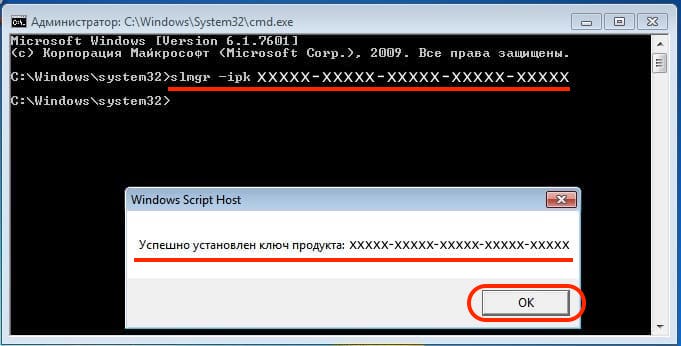
- После в этом же окне вводим команду «slui 4» и нажимаем « ENTER »
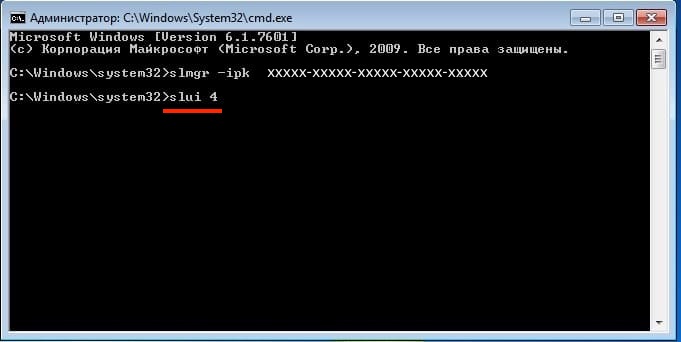
- После нажатия клавиши « ENTER » появится окно с выбором страны в которой вы находитесь, на примере мы выбрали Россию. Выбираем страну и нажимаем «Далее». Пример на скриншоте ниже:
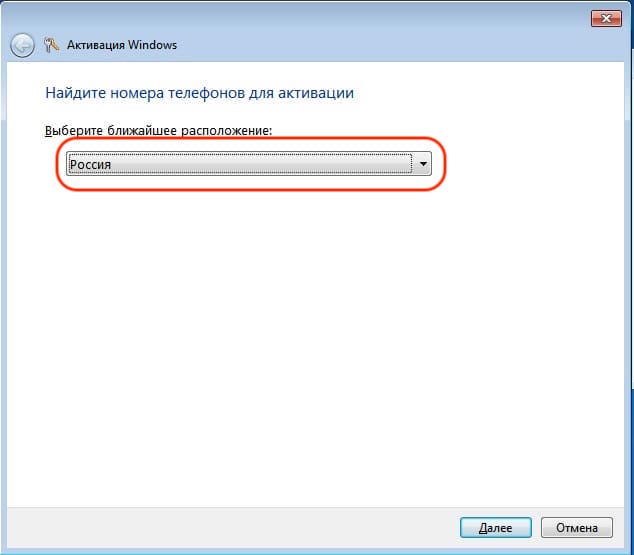
- После нажатия на кнопку «Далее» появится меню активации Windows 7 по телефону как на скриншоте ниже:
- На этом этапе переходим на сайт сервиса активации:
Вписываем цифры из «Шага 2» в отмеченное поле
( цифры необходимо вписывать сплошным текстом, робот сам разделит на блоки после завершения ввода )
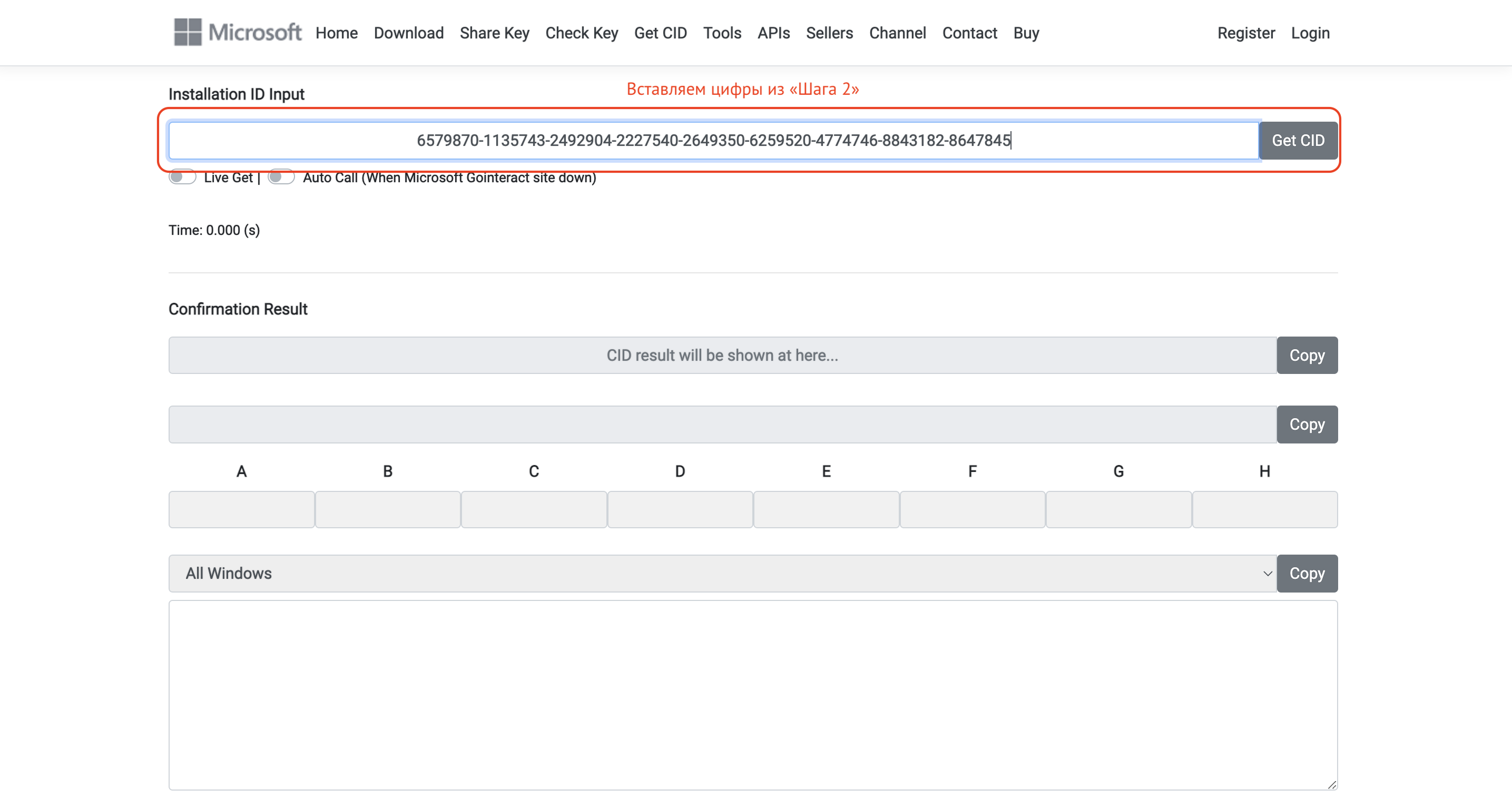
Далее выбираете в выпадающем меню «All Windows», пример на скриншоте:
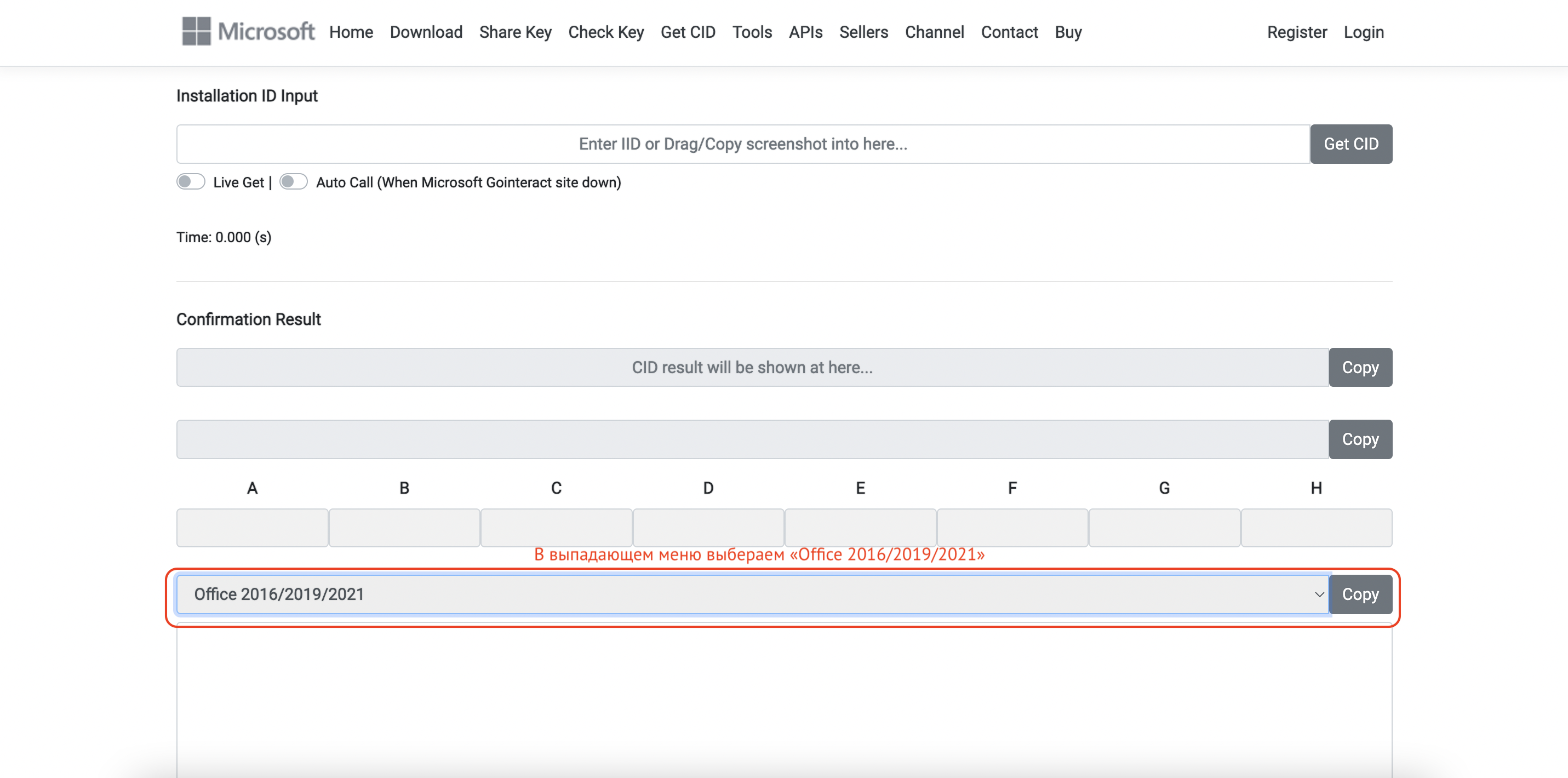
Далее нажимаете кнопку «GET», пример на скриншоте:
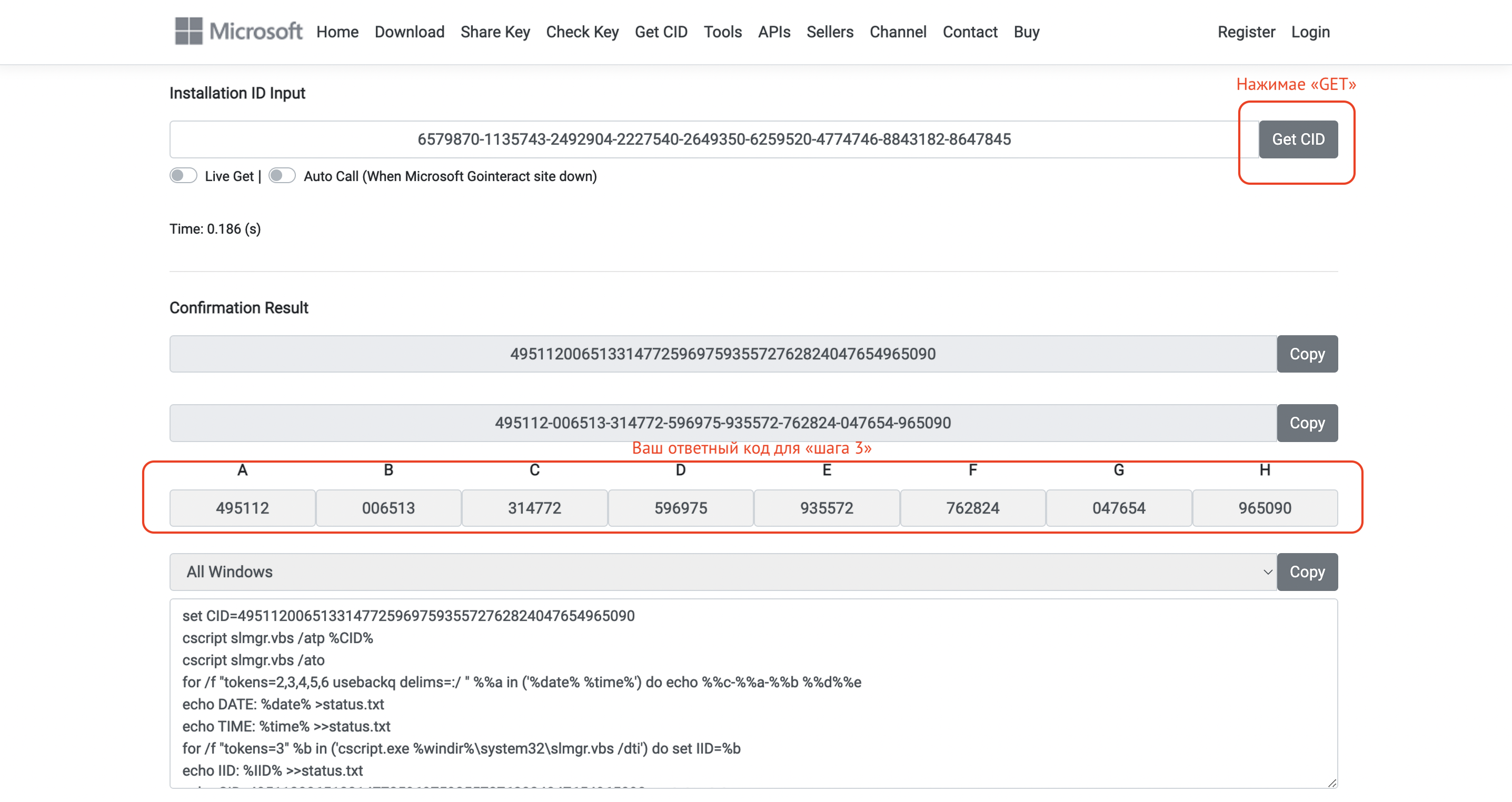
Если все данные введены верно, то после нажатия на кнопку «GET» сервисный сайт выдаст ответный код для «Шага 3» . Пример на скриншоте выше.
Вставляем цифры в нижние пустые окошки и нажимаем «Далее». Пример на скриншоте ниже:
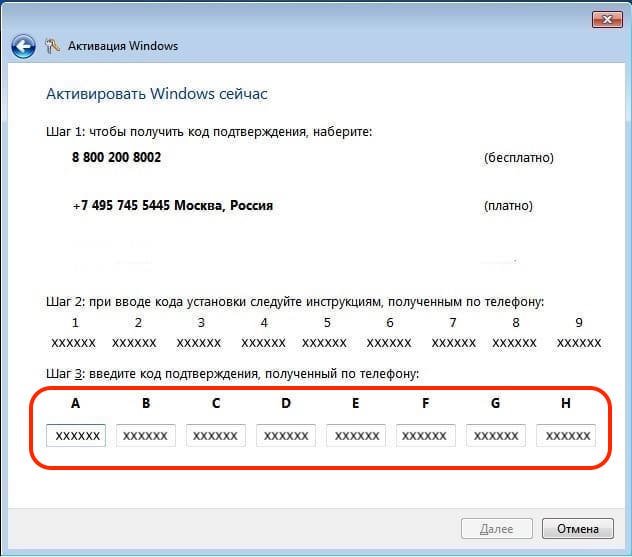
- Если набор цифр принят, то после нажатия на кнопку «Далее» появится окно о успешной активации как на скриншоте ниже:
- В свойствах системы можно проверить результат активации как на скриншоте ниже:
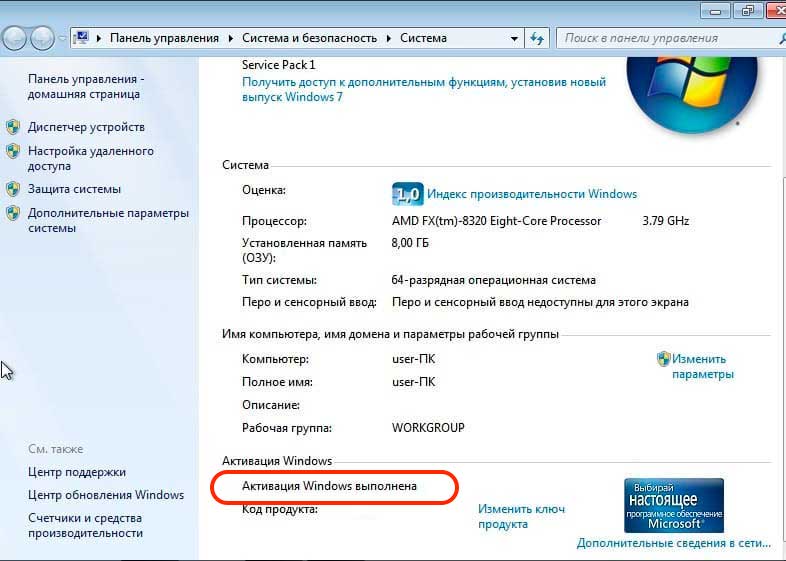
Поздравляем! Ваш активирован!
Вам могут быть интересны эти товары
Подробная инструкция по активации Windows 7 на дисках с MBR или GPT структурой.
1. Активация Windows 7 на диске с MBR структурой. Windows 7 была разработана довольно давно, но неизменно пользуется большим спросом у пользователей,
а так же неизменно у пользователей возникает закономерный вопрос, как эту ОС правильно активировать.
Мы не будем рассматривать вариант активации легальным лицензионным ключом, с этим всё понятно. Рассмотрим вариант активации популярными активаторами.
Так же давно был разработан надёжный и стабильный активатор Windows Loader 2.2.2 by Daz, который очень прост в работе,
активирует систему навсегда, не блокируется никакими обновлениями и проходит проверку подлинности на сайте Microsoft. Является эталоном активатора для 7-ки на MBR диске.
Обязательным условием активации системы является MBR структура системного жёсткого диска!
Активатор производит проверку возможности активации установленной системы и отображает эту возможность зелёным индикатором в верхнем правом углу окна программы.
Нам просто остаётся нажать кнопку «Install», дождаться завершения работы активатора и перезагрузить компьютер.
Результат проверяем в панели свойств системы. Компьютер — Свойства — смотрим внизу окна.
Нельзя сказать, что данный активатор активирует всё подряд, всё же некоторые ограничения у него есть, но с 99,9% компьютеров он работает без проблем.
2. Активация Windows 7 на диске с GPT структурой
Windows 7 и активатор Windows Loader by Daz были разработаны давно, ещё до того, как в широкое использование стали поступать диски с GPT структурой.
По алгоритму своей работы Windows Loader рассчитан только на активацию системы на MBR диске и не может активировать ОС на GPT диске.
Unsupported partition table обозначает то, что структура диска отличается от MBR и дальнейшая работа не возможна.
С выходом ОС Windows 8 всё чаще на компьютерах стали появляться жёсткие диски с GPT структурой.
Сама по себе структура GPT диска пользователю практически ничего не даёт, за исключением поддержки дисков больших размеров, более 2 ТБ.
Все преимущества структуры получили OEM производители компьютеров и ноутбуков, как то защита образа предустановленной системы от копирования,
шифрование ключей активации для предотвращения их утечки и прочее. Ну и конечно большая головная боль для пользователя, решившего установить или переустановить себе ОС.
Во первых обязательным условием установки системы на GPT диск является наличие современного BIOS, называемого UEFI или EFI.
Во вторых, ОС Windows 7 не в полной мере поддерживает этот UEFI интерфейс и поэтому в его настройках нужно делать соответствующие настройки именно под 7-ку.
Да ещё параметры настроек UEFI БИОСа у разных производителей разные. Вообще проблема ещё та.
В третьих, на GPT диск можно установить только 64-х битную систему, вне зависимости, нужна или нет она на данном компьютере.
В четвёртых, сам исходный оригинальный образ 7-ки не полностью поддерживает установку из под UEFI, поэтому в него нужно вносить небольшие изменения.
В пятых, популярный способ установки системы с флешки в старом, классическом виде тоже не подходит. Для установки из под UEFI на GPT диск требует
создания отличной и не взаимозаменяемой флешки со своей структурой. Флешка должна быть отформатирована в FAT32 формат и иметь загрузочный сектор,
который распознаётся UEFI (EFI) интерфейсом и совместимым с GPT диском. Для этого нужно применять программы для создания загрузочной установочной флешки,
поддерживающие новые функции. Например программу RuFus с выставлением в настройках данных программы установку из UEFI на GPT диск.
В шестых, при загрузке компьютера и выборе загрузочного носителя нужно выбирать носитель с пометкой UEFI, т.е. с подготовленного для этих целей носителя.
Чтобы обойти перечисленные выше проблемы напрашивается наиболее простой и логичный вариант, преобразовать системный диск из структуры GPT в MBR.
Это сделать довольно легко и не привлекая сторонние программы. Преобразование можно произвести непосредственно во время установки системы в окне выбора диска для установки.
Преобразование диска из GPT в MBR
После преобразования диска можно устанавливать систему стандартным классическим способом с установочного носителя (DVD или флешки), созданными
стандартным способом из под BIOS. Активировать ОС по методике, описанной в первом разделе инструкции. НО.
Но что делать тем, у кого системный диск имеет размер более 2 ТБ, или у кого на системном диске хранятся важные данные и которые пропадут при преобразовании структуры диска, или эти данные не куда переместить для сохранения, или тем, кто по религиозным или ещё каким, только ему известным причинам не желает преобразовать диск из GPT в MBR структуру?
Данной категории пользователей придётся пройти все сложности, перечисленные выше и устанавливать 7-ку на GPT диск из под UEFI интерфейса.
1. Произвести настройку в UEFI для установки 7-ки.
2. Выбрать для установки 64-х битный образ системы Профессиональной либо Корпоративной редакций. Пояснения ниже.
3. Произвести необходимые исправления в оригинальном образе для поддержки uefi или выбрать сборку, поддерживающую установку на GPT диск.
4. Если установка будет с флешки, то создать её программой и с параметрами, рассчитанными для UEFI и GPT.
5. При выборе загрузочного носителя обязательно выбирать пункт с меткой UEFI.
Сам процесс установки и необходимые настройки описаны в инструкции — Установка ОС Windows 7/8/10 через BIOS/UEFI на ноутбук или ПК с MBR/GPT дисками. Данная инструкция посвящена активации уже установленной системы и далее рассмотрим, как активировать Windows 7 на дисках с GPT структурой.
Как было написано выше, активаторы Windows Loader by Daz и все, построенные на его базе и принципах на дисках с GPT структурой не работают.
Наиболее надёжным и проработанным активатором для активации Win7 на GPT дисках является KMS активатор от Ratiborus.
Данный автор выпускает целую линейку активаторов на любой вкус и для разных систем. На базе его активаторов разработано множество других, но его активаторы имеют заслуженный авторитет. Одним из недостатков всех KMS активаторов является то, что они могут активировать только VL (GVLK) разновидности систем.
Здесь необходимо добавить примечание. VL это разновидности операционных систем, предназначенные для корпоративных клиентов с большим количеством компьютеров, имеющих один на всех ключ активации VL или GVLK ( Generic Volume License Key — универсальный ключ многократной установки). Отследить и заблокировать такой ключ практически невозможно, поэтому в активаторах обычно применяются такие ключи. Другим недостатком KMS активаторов является то, что активацию необходимо подтверждать каждые 180 дней (пол года). Хотя сам процесс активации занимает буквально пару минут и не требует перезагрузки компьютера, необходимо держать в голове, что система потребует активации.
Вот тут возникает ещё одна проблема активации Windows 7, установленной на GPT диске. В линейке редакций Win7 существует только 2 редакции, имеющие VL разновидности, это Корпоративная и Профессиональная. Максимальная, Домашняя и прочие редакции не имеют VL разновидности и не распространяются для корпоративных клиентов с большим количеством компьютеров. Таким образом, чтобы активировать 7-ку на GPT диске нам необходимо установить либо Корпоративную, либо Профессиональную редакцию.
Рассмотрим активацию системы на примере KMSAuto Net 2016 by Ratiborus. Запускаем программу (активатор обязательно должен быть добавлен в разряд доверенных в антивирусе).
Первым делом получаем информацию об установленной системе. Нажимаем «Информация — Windows».
В окне читаем, что система находится в активированном состоянии, но состояние лицензии находится в статусе Out-of-Box Grace. Это говорит о том, что вам предоставлен 30-и дневный тестовый (пробный) период для ознакомления с системой, в течении которого вы должны либо удалить её, либо активировать.
Так же видим, что у вас установлена Профессиональная редакция с разновидностью распространения RETAIL, т.е. разновидность для розничной продажи, а не VL.
Активатор может работать с такой редакцией системы и с такой разновидностью. Нажимает «Активация — Windows».
В связи с тем, что у нас установлена Retail разновидность системы, её прежде нужно преобразовать в VL разновидность.
Активатор предложит вам принудительно установить GVLK ключ для преобразования в VL. Соглашайтесь на установку и активация продолжится.
Далее активатор предложит вам добавить расписание на автоматическую периодическую активацию системы, чтобы не беспокоиться об активации каждые 180 дней.
Соглашаемся или нет на предложение и активация продолжится и по окончании в окне информации появится сообщение об успешной активации.
Проверяем результат. Опять нажимаем «Информация — Windows».
И в Свойствах Системы.
В окне информации видим, что установлена Профессиональная редакция системы VL (Volume License) разновидности.
Система активирована на 180 дней с периодом автоматической переактивации 30 дней.
Чтобы окончательно убедиться в успешности активации, перезагружаем компьютер и после перезагрузки повторно запускаем активатор и получаем информацию.
В редких случаях, например после установки драйверов или установки какой либо программы, активация может сброситься.
Просто повторите процедуру активации по новой, это не займёт много времени.
В инструкции были подробно описаны варианты активации Windows 7 на MBR и на GPT дисках. Какой из вариантов выбрать зависит от вас и ваших возможностей.
PS. В интернете гуляет огромное количество разных активаторов с красивой рекламой. Будьте осторожны. Применение не известных, не проверенных временем и миллионами людей активаторами может привести к заражению компьютера вирусами а то и привести к краху системы.
PPS. На настоящий момент практически все антивирусы воспринимают активаторы Windows за реальную угрозу. Видимо под давлением всем известной корпорации M$.
В связи с этим рекомендованные в данной инструкции активаторы нужно сразу добавить в разряд доверенных, а папку с ними исключить из проверки. В данных активаторах вирусов нет.
С уважением, OVGorskiy.
